إطلاق Overwatch ثم يغلق (4 طرق للإصلاح) (09.16.25)
تشغيل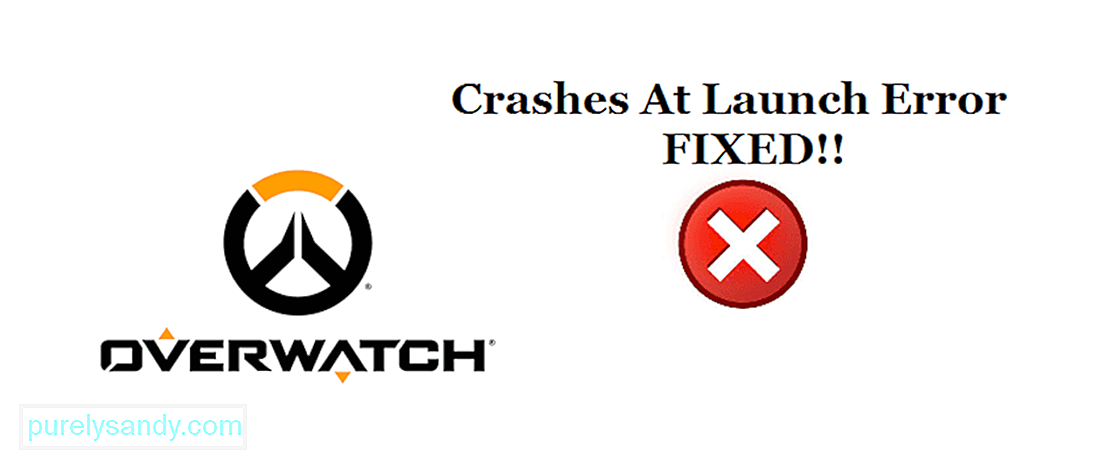 overwatch ثم يغلق
overwatch ثم يغلق قد يتعطل Overwatch أحيانًا عند محاولة بدء اللعبة. من الواضح أنه لا يمكنك لعب اللعبة عندما يحدث هذا. هذا يعني أنك سترغب على الأرجح في حل المشكلة في أقرب وقت ممكن حتى تتمكن من بدء اللعب مرة أخرى. لحسن الحظ ، يمكن حل المشكلة بسهولة.
واجه العديد من اللاعبين مشكلة حيث يتعطل Overwatch فور إطلاقه. تحدث المشكلة مباشرة بعد أن يفتح اللاعبون التطبيق. في معظم الحالات ، لا يتم تحميل شاشة العنوان ولا توجد رسالة خطأ. تتعطل اللعبة بعد لحظات قليلة من محاولة تشغيلها.
دروس Overwatch الشائعة
هناك العديد من الأسباب وراء الخطأ. ومع ذلك ، كما ذكرنا ، لا داعي للقلق حيث يمكن حل المشكلة بسهولة تامة. ما عليك سوى استخدام أي من الإصلاحات الواردة أدناه وسيتم تشغيل Overwatch دون أي مشاكل.
تعد الملفات التالفة أو التالفة أحد الأسباب الرئيسية للمشكلات المتعلقة بالأعطال. لحسن الحظ ، هناك أداة إصلاح في تطبيق battle.net تسمح لك بإصلاح ملفات Overwatch التالفة. يمكنك استخدام هذه الميزة ببساطة عن طريق فتح تطبيق battle.net على سطح المكتب.
بمجرد فتح التطبيق ، حدد Overwatch من جميع الألعاب الموجودة في القائمة. ستتمكن من الوصول إلى قائمة الخيارات بمجرد اختيار Overwatch. يمكنك استخدام ميزة فحص التطبيق وإصلاحه من قائمة الخيارات هذه. سيؤدي النقر فوق الميزة إلى قيام التطبيق بحذف وإصلاح أي ملفات Overwatch تالفة على جهاز الكمبيوتر الخاص بك. يجب أن يكون هذا كافيًا لإصلاح المشكلة.
تعد مشكلة التوافق بين برامج التشغيل و Overwatch أيضًا سببًا شائعًا وراء هذا الخطأ. ما عليك سوى الانتقال إلى قائمة مدير الجهاز وستتمكن من حل المشكلة. ستتمكن من تحديث برامج التشغيل الخاصة بك إلى أحدث إصداراتها من خلال مدير الجهاز. يجب أن يؤدي القيام بذلك إلى إصلاح مشكلات عدم التوافق بين اللعبة وبرامج التشغيل الخاصة بك ويجب أن يسمح لك بلعب Overwatch مرة أخرى.
يعد ارتفاع درجة الحرارة أحد الأسباب الشائعة للألعاب التي يتم إغلاقها أثناء الإطلاق. هناك العديد من الأسباب وراء ارتفاع درجة حرارة جهازك في البداية. قد يكون هناك عدد كبير جدًا من التطبيقات قيد التشغيل في الخلفية أو ربما تم حظر مراوح تبريد وحدة المعالجة المركزية بسبب الغبار.
يجب استخدام برنامج مثل HWMonitor للتحقق مما إذا كانت المكونات لديك ترتفع درجة حرارتها. التطبيق موصى به من قبل Blizzard نفسها. يسمح للمستخدمين بتحديد أي مكونات محمومة في أجهزتهم. سيتعين على المستخدمين تنظيف أجهزة الكمبيوتر الخاصة بهم تمامًا من أجل منع ارتفاع درجة حرارة هذه المكونات.
قد يكون بإمكان Overwatch لا يتم التشغيل بسبب تعارض البرامج مع التطبيقات الأخرى التي تعمل على جهاز الكمبيوتر الخاص بك. حاول إغلاق أي تطبيقات في الخلفية تقوم بتشغيلها. حاول تشغيل Overwatch مرة أخرى بعد أن تنتهي من إغلاق كل هذه التطبيقات باستخدام مدير المهام. يجب ألا تتعطل اللعبة بعد القيام بذلك.
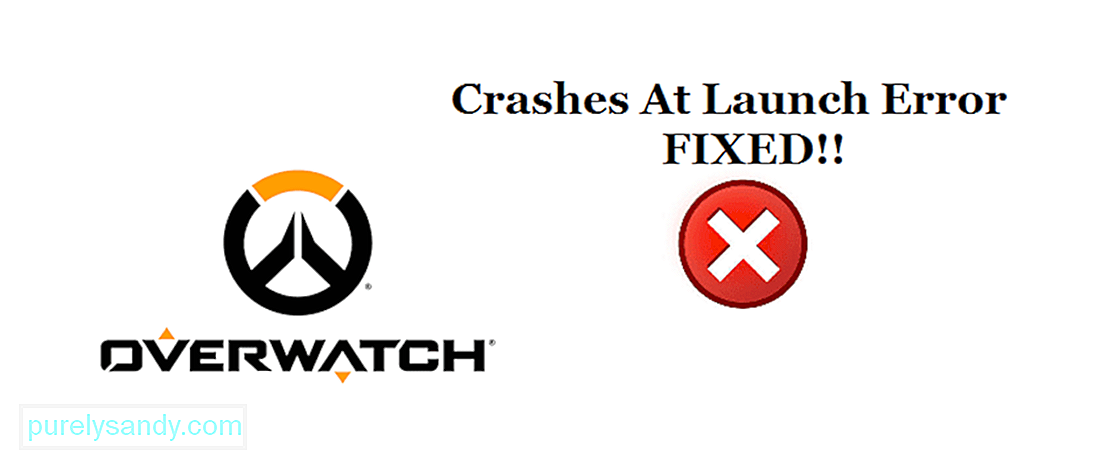
فيديو يوتيوب: إطلاق Overwatch ثم يغلق (4 طرق للإصلاح)
09, 2025

